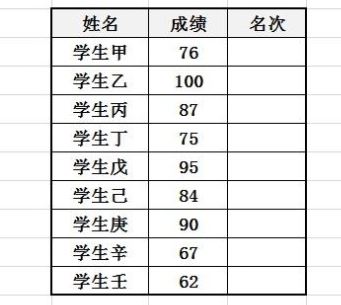
用到的軟件:Microsoft Office2016
Excel按數據排名次的設置方法
1、在表格第一行要顯示名次的單元格中點擊鼠標,選中該單元格,如圖:
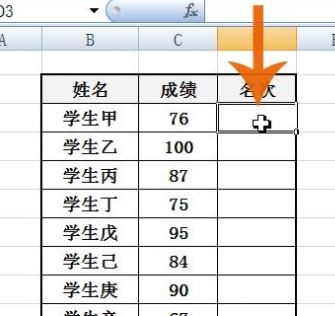
2、在編輯欄中輸入:=rank(

3、然后我們用鼠標點擊左側包含成績的單元格
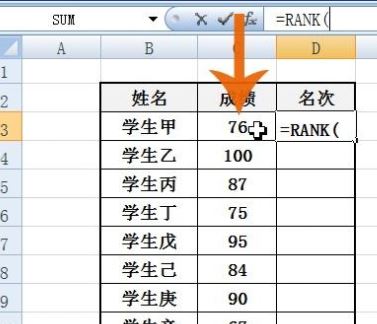
4、編輯欄中就會自動輸入所點擊單元格的名稱,再在其后輸入一個英文的逗號,如圖:
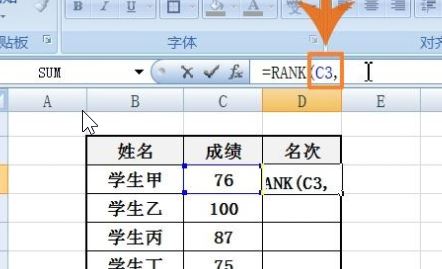
5、輸入逗號后,再選擇成績列中所有包含成績的單元格,可以用鼠標左鍵點擊成績列上方第一個包含成績的單元格,然后按住鼠標左鍵不放,向下拖動鼠標至該列的最后一個單元格,然后松開鼠標左鍵。如果成績列的單元格較多,也可以用鍵盤的Shift鍵配合鼠標點擊首尾單元格等方法進行選擇。
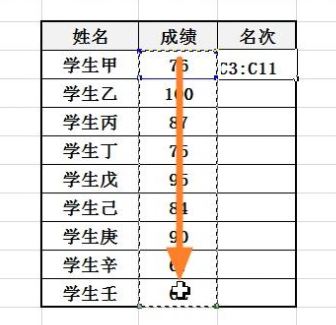
6、接著我們選擇單元格范圍后,代表單元格范圍的字符就自動輸入到編輯欄中,此時立即按下鍵盤的F4鍵,如圖:
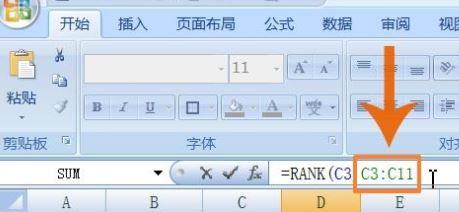
7、按鍵盤的F4鍵后,代表單元格范圍的字母和數字前就都加上了$符號,即變成了絕對引用,如圖所示:
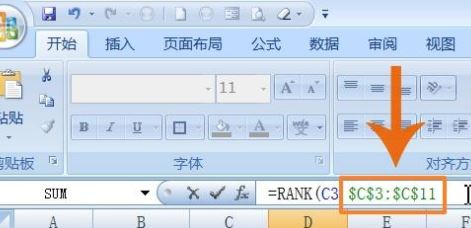
8、最后再輸入后面的括號,即完成了函數公式的輸入,如圖:

9、完成公式輸入后,按鍵盤的回車鍵或用鼠標點擊編輯欄左側的打鉤的按鈕。
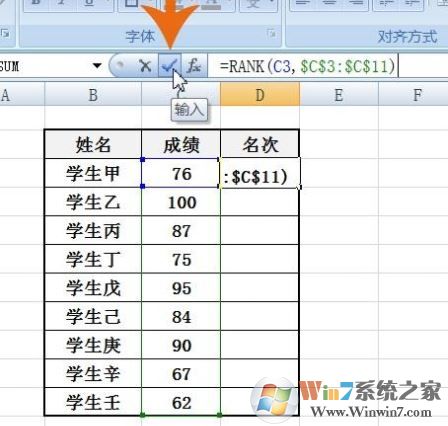
完成操作第一行的名次單元格中就會顯示出其左側成績對應的名次,我們將鼠標移動到名次單元格右下角,當鼠標指針變成十字形時雙擊鼠標左鍵或者按住鼠標左鍵向下拖動鼠標至列尾
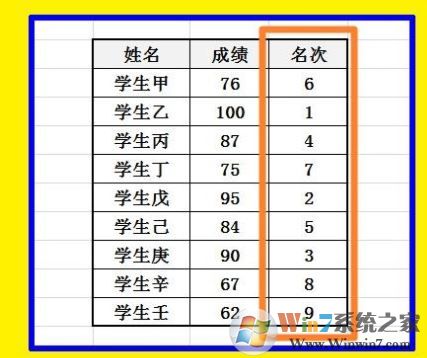
以上便是winwin7小編給大家分享介紹的Excel按數據排名次的設置方法!